Ошибка обновления Windows 0x8024401c [Решено]
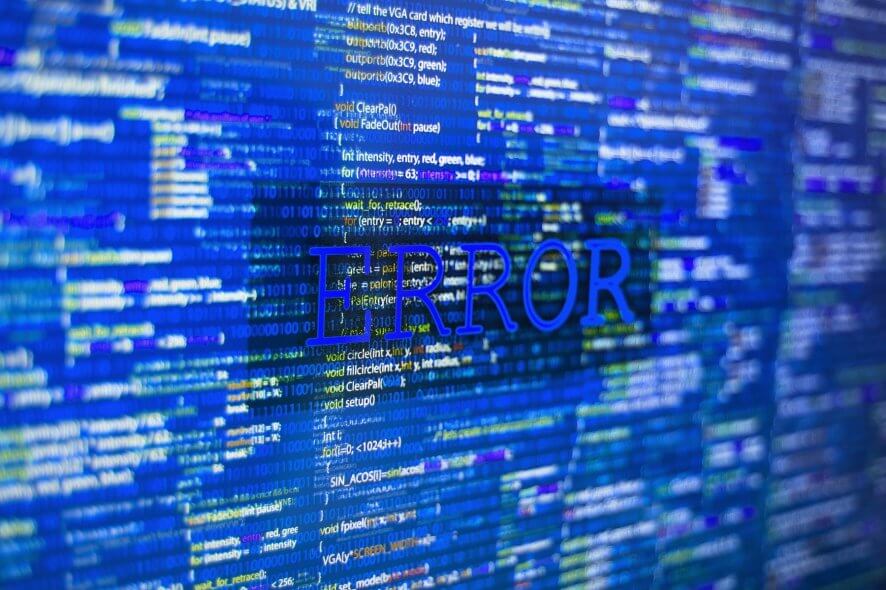 Можно с уверенностью сказать, что Windows 10 является значительным улучшением по сравнению с предыдущими версиями системы, несмотря на то, что Windows 7 задала довольно высокую планку.
Можно с уверенностью сказать, что Windows 10 является значительным улучшением по сравнению с предыдущими версиями системы, несмотря на то, что Windows 7 задала довольно высокую планку.
Тем не менее, кажется, что Microsoft, пытаясь улучшить общее впечатление, может немного запутаться с некоторыми проблемами — особенно с теми, которые связаны с обязательными обновлениями.
Одной из таких проблем является ошибка обновления Windows 0x8024401c, которая может быть вызвана различными факторами. К счастью, ее можно устранить различными обходными путями.
Итак, если вы столкнулись с этой проблемой, мы предложим несколько возможных решений.
Как исправить ошибку обновления Windows 0x8024401c?
1. Установите новые драйверы
Из-за неподходящих драйверов, особенно для старых периферийных устройств (например, принтеров, сетевых карт и т. д.), обновления Windows 10 могут быть заблокированы. Таким образом, вы можете столкнуться с кодом ошибки 0x8024401c, например.
Это касается и других ошибок обновления, а не только той, которую мы рассматриваем сегодня.
По этой причине вам следует удалить универсальные драйверы и установить драйверы, предоставленные производителем оригинального оборудования. Для этого выполните следующие инструкции:
- Нажмите клавишу с логотипом Windows + X.
- Нажмите на Диспетчер устройств.
- Выберите неработающий драйвер.
- Щелкните правой кнопкой мыши и откройте Свойства.
- Откройте вкладку Детали.
-
Перейдите к Идентификаторы драйвера в выпадающем списке.
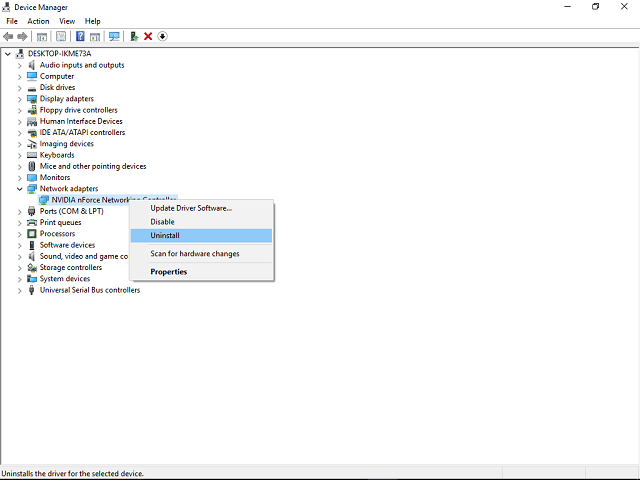
- Откройте вкладку Драйвер и удалите драйвер.
- Скопируйте первую строку, вставьте в веб-браузер и найдите сайт оригинального производителя.
- Загрузите драйверы.
- Установите их и перезагрузите ПК.
Хотя вы можете найти много результатов для вашего конкретного устройства, мы рекомендуем скачивать драйверы из надежных источников. Учитесь у нашего руководства, чтобы обновлять драйверы как профессионал! 1.1 Автоматическое обновление драйверов
Мы также настоятельно рекомендуем решение Outbyte. Оно автоматически определяет каждое устройство на вашем компьютере и сопоставляет его с последними версиями драйверов из обширной онлайн-базы данных.
Драйверы можно обновлять пакетами или по одному, без необходимости пользователю принимать какие-либо сложные решения в процессе.
Таким образом, вы защищаете свою систему от загрузки и установки неправильных версий драйверов. Иногда неисправные драйверы могут вызвать несколько системных ошибок. Если это произойдет с вашим ПК, возможно, вам придется обновить или полностью переустановить определенные драйверы. Поскольку процесс не совсем прост, мы рекомендуем использовать надежный инструмент для обновления драйверов для этой задачи. Вот как это сделать:
- Скачайте и установите Outbyte Driver Updater.
- Запустите программу.
- Дождитесь, пока приложение обнаружит все неисправные драйверы.
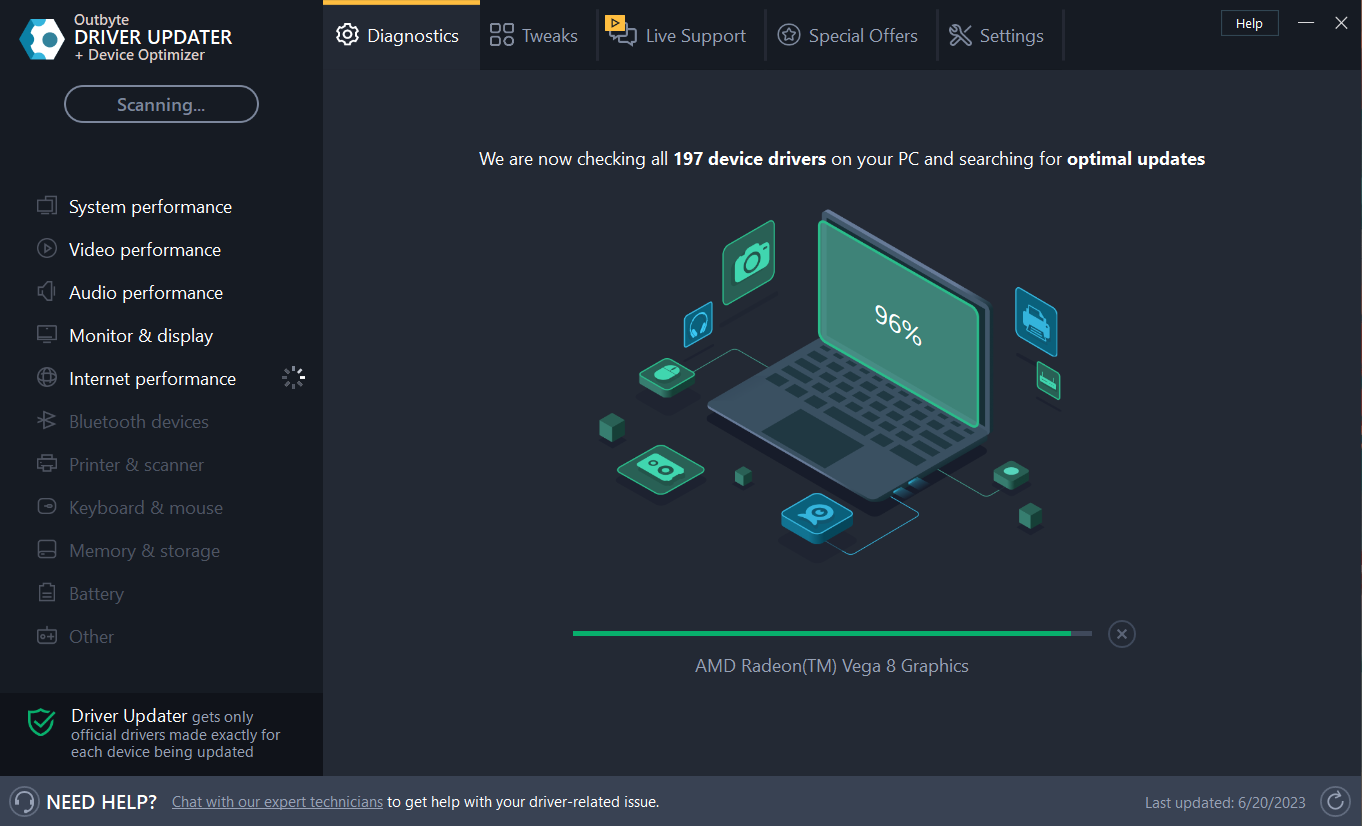
- Теперь оно покажет вам все неисправные драйверы, чтобы вы могли выбрать те, которые нужно обновить или игнорировать.
- Нажмите Обновить и применить выбранное, чтобы загрузить и установить новейшие версии.
- Перезагрузите ПК, чтобы убедиться в применении изменений.
Outbyte Driver Updater
Защитите свой компьютер с Windows с помощью Outbyte от различных ошибок, вызванных проблемными драйверами. Бесплатная пробная версия Скачать сейчас Отказ от ответственности: для выполнения некоторых конкретных действий эту программу необходимо обновить с бесплатной версии.
2. Выполните сканирование SFC
Инструмент SFC — это встроенный инструмент, который позволяет вам проверять и исправлять поврежденные или неполные системные файлы. Как вы, вероятно, знаете, вредоносное ПО может вызвать системные ошибки на вашем компьютере.
По этой причине мы советуем удалить сторонние программы во время обновления и использовать вместо них Windows Defender. Более того, вы можете использовать этот инструмент для сканирования вашей системы на наличие дополнительных недостатков.
Вот что вам нужно сделать:
- Нажмите клавишу Windows + X и откройте Командную строку (администратор).
- В командной строке введите sfc/scannow
- Процесс проверит все файлы и автоматически заменит поврежденные.
Когда вы удостоверитесь, что ваши файлы в порядке, попробуйте снова выполнить обновление.
3. Снимите отметку с iPv6 и используйте сеть iPv4
Некоторые пользователи нашли интересное решение для этой проблемы. В некоторых случаях эта ошибка связана с неудачным соединением с серверами, что приводит к истечению времени ожидания.
По этой причине обновления не могут быть загружены, и весь процесс становится сложным.
Когда это происходит, отключите протокол iPv6 и используйте исключительно сеть iPv4:
- Нажмите клавишу Windows + X и откройте Сетевые подключения.
- Щелкните правой кнопкой мыши на соединении (либо LAN, либо Wi-Fi), которое вы в настоящее время используете, и выберите Свойства.
-
В списке элементов соединения снимите отметку с поля iPv6 и подтвердите выбор.
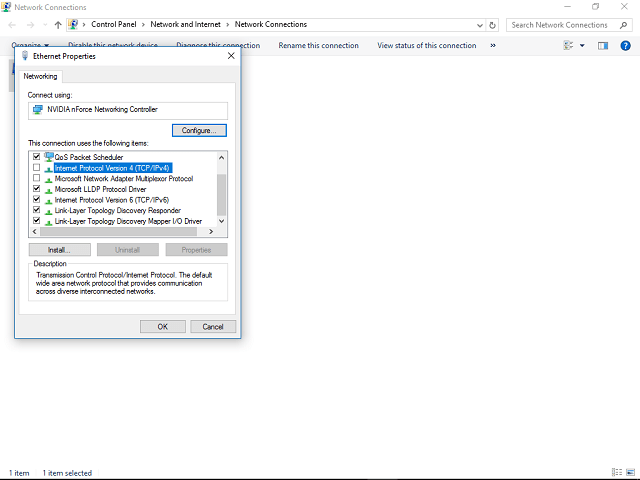
- Перейдите в Центр обновления Windows и проверьте наличие обновлений. Читать подробнее по этой теме
- Windows 11 сборка 27898 добавляет мелкие значки на панели задач, быструю восстановление, более умное совместное использование
- Windows 10 сборка 19045.6156 доступна в предварительном просмотре версии с обновлением безопасной загрузки
Это должно помочь вам и позволить установить необходимые обновления на вашем компьютере.
Если у вас есть дополнительные обходные пути, которые оказались успешными, или вопросы касательно представленных решений для ошибки обновления Windows 0x8024401c, пожалуйста, сообщите нам в комментариях.













